Cum să emiteți sunet microfon la difuzoarele de pe Windows 10
Dacă aveți echipamentul adecvat, puteți utiliza computerul Windows 10 pentru a înregistra audio decent. Ceea ce poate nu știți este că îl puteți utiliza și pentru a transmite audio. Nu aveți nevoie de hardware special pentru aceasta. Microfonul încorporat și difuzoarele dvs. ar trebui să facă acest lucru, cu excepția cazului în care veți obține o calitate a sunetului excepțional de bună. Iată cum puteți emite sunet microfon către difuzoare pe Windows 10.
Sunet microfon pentru difuzoare
Puteți face acest lucru pentru un dispozitiv combo mic / difuzor, cum ar fi microfon încorporat și difuzoare sau puteți amesteca și potrivi și utiliza microfonul încorporat cu difuzoare externe, cu fir sau Bluetooth. Alegerea este a ta.
Conectați dispozitivele pe care doriți să le utilizați pentru a difuza sunet, apoi faceți clic dreapta pe pictograma difuzorului din tava de sistem. Din meniul contextual, selectați Sunete.
În fereastra Sunete care se deschide, accesați fila Dispozitive de redare. Aici, selectați difuzoarele la care doriți să emiteți sunet și setați-le ca implicit. Pentru a seta difuzoarele ca implicite, faceți clic dreapta pe ele și selectați opțiunea Setare ca dispozitiv implicit.

Apoi, accesați fila Înregistrare și selectați microfonul din care doriți să vorbiți / să transmiteți. Asigurați-vă că este setat ca dispozitiv de înregistrare implicit înainte de a continua. Procesul pentru setarea unui mic implicit este același ca cel pentru difuzoare; faceți clic dreapta pe acesta și selectați Setare ca implicită din meniul contextual.
Cu setul mic ca implicit și selectat în lista de dispozitive de înregistrare, faceți clic pe butonul Proprietăți din partea de jos. În fereastra Proprietăți pentru microfon, accesați fila Ascultare. Aici, activați opțiunea Ascultați acest dispozitiv. Faceți clic pe Aplicare și OK. Sunetele preluate de microfon vor fi transmise difuzoarelor.
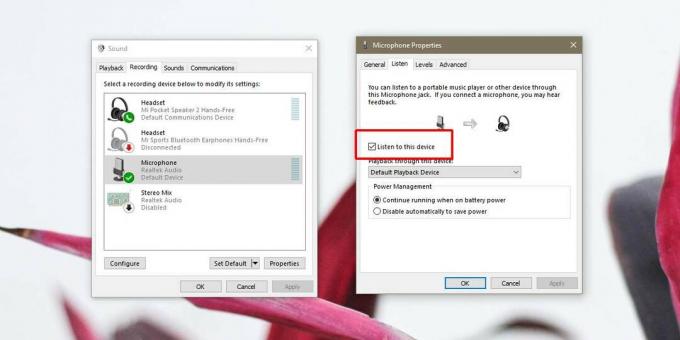
Este de la sine înțeles că puteți întâmpina o anumită distorsiune sau interferență, mai ales dacă microfonul și difuzoarele sunt în imediata apropiere între ele. Difuzoarele dvs. vor putea primi feedback de la microfon și nu va fi filtrat zgomot de fundal. Acest lucru se datorează faptului că nu utilizați nicio aplicație pentru a transmite audio. Practic, ai conectat microfonul la difuzoarele dvs. fără nimic între ele.
Pentru a îmbunătăți calitatea vocală care este preluată de microfon și auzite de difuzoarele dvs., puteți căuta aplicații special create pentru înregistrarea / difuzarea audio. Înregistrarea vocală încorporată pe Windows 10 nu va face acest lucru. Nu numai că este de bază, dar nu face nimic pentru a îmbunătăți sunetul.
Căutare
Postări Recente
Multi Media Video Converter MultiConvert
Există un număr foarte mare de instrumente de conversie video, atât...
TicClick: 9 poziții pentru a regla rapid Windows activ pe desktop
Anterior am acoperit două instrumente eficiente de ajustare a feres...
Wlipper: un simplu Clipboard Manager care păstrează formatarea textului
Păstrarea tuturor fragmentelor de text cele mai utilizate în clipbo...



